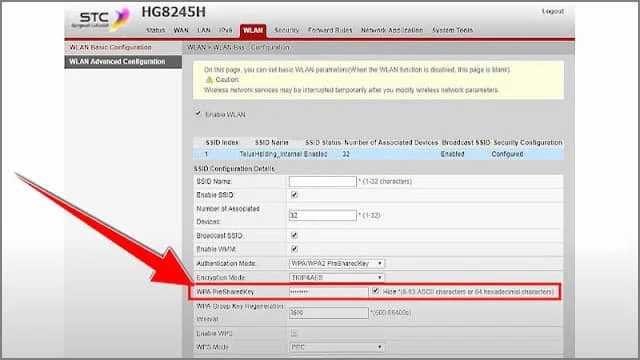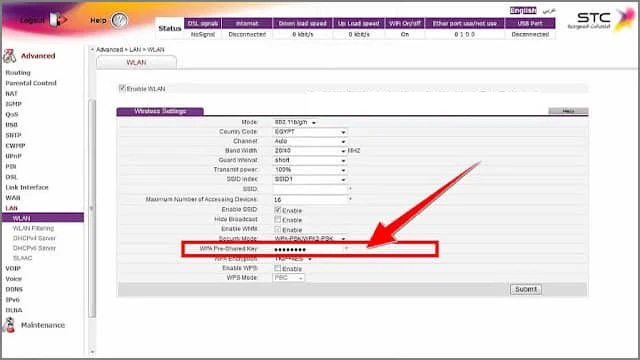تعتبر خدمة STC واحدة من خدمات الإنترنت الرائدة في المملكة العربية السعودية. هناك تنافس محتدم بين شركات الاتصالات في المملكة، ولكن تظل شركة STC بمثابة المزود الأفضل صاحب أفضل خطط الإنترنت وبأسعار تنافسية. هناك العديد من السيناريوهات التي من الممكن أن يتعرض فيها أي شخص لنسيان كلمة مرور الواي فاي. أو من الممكن أن يصل الأمر إلى نسيان كلمة مرور الدخول إلى صفحة إعدادات الراوتر القائمة على الويب. للأسف الشديد، طريقة تغيير باسورد الواي فاي stc مُعقدة قليلاً وتتطلب بعض الخبرة. مما يعني أنه لا يوجد مانع على الإطلاق لطلب المساعدة لكي تتمكن من تغيير الباسورد stc للراوتر وشبكة الواي فاي وفقاً لتفضيلاتك الشخصية.
وفي حقيقة الأمر، نحن هنا لتقديم هذا النوع من المساعدة وتوضيح كيفية تغيير كلمة سر الراوتر stc بالخطوات. توفر شركة stc العديد من أجهزة الراوتر والتي يتم تصنيعها عادةً بواسطة شركة هواوي أو Alcatel ولكل منهما خطوات وإجراءات مختلفة عن بعضهما البعض. لذا، نحن جئنا اليوم للتحدث عن هذا الأمر بعُمق أكبر ونوضح كيفية تغيير باسورد الواي فاي stc على جميع أجهزة راوتر شركة stc التي توصلنا لها عبر الإنترنت. يتساءل العديد من الأشخاص عن الفكرة من وراء 192.168.1.1 تسجيل الدخول وما هو مكنون هذه العبارة. باختصار شديد: هذا هو عنوان الــ IP الافتراضي لجميع أجهزة راوتر شركة stc الذي يُمكنك من خلاله الدخول إلى صفحة إعدادات الراوتر القائمة على الويب وبدء التعديل على الضوابط والخصائص وفقاً لتفضيلاتك الشخصية.
تغيير رمز الواي فاي stc من الجوال
من أهم الإجراءات التي يتعين على جميع مستخدمي الإنترنت المنزلي الثابت في المملكة العربية السعودية تغيير باسورد الواي فاي stc بين الفنية والأخرى لضمان حماية الشبكة من عمليات الاختراق والمتسللين والمتطفلين الذين قد يرغبون بسرقة النطاق الترددي الخاص بشبكتك أو التجسس على أنشطتك أو في أسوأ الحالات تعريض أجهزتك للعديد من التهديدات وهجمات الفيروسات والبرمجيات الخبيثة. يمكنك تغيير الرقم السري لراوتر stc عن طريق اتباع الخطوات التالية:
- أولاً تأكد من الاتصال بالمودم عبر كابل الإيثرنت أو شبكة الواي فاي بواسطة جهاز الكمبيوتر أو الهاتف الجوال.
- ثانياً قم بكتابة عنوان الآي بي التالي في شريط عناوين المتصفح: 192.168.1.1 للدخول إلى صفحة إعدادات الراوتر.
- بعد كتابة العنوان بشكل صحيح قم بالنقر فوق مفتاح Enter للبحث عن العنوان.
- سوف تتوجه إلى صفحة بيانات اعتماد تسجيل الدخول إلى إعدادات راوتر stc.
- قم بكتابة اسم المستخدم Username وكلمة المرور Password وكلتاهما admin إذا لم تكن قمت بتغييرها سابقاً.
- إذا كنت قمت بتغيير بيانات اسم المستخدم أو كلمة مرور الراوتر ولم تعد تتذكرها، فستضطر على عمل إعادة ضبط المصنع للراوتر من خلال النقر على زر Reset المتواجد في الجهة الخلفية للراوتر بدبوس مدبب لمدة 10 ثوانِ متواصلة.
- وبعد ذلك ننتقل إلى خطوات تغيير باسورد الواي فاي stc.
- بعد النجاح في الدخول إلى صفحة إعدادات الراوتر المستندة على الويب، انقر فوق علامة تبويب Network من الأعلى.
- مرة أخرى انقر فوق خيار Network من قائمة الخيارات المتاحة على يسار النافذة الرئيسية.
- من القائمة المنسدلة اختر WiFi ثم من قسم Encryption Mode اختر WPA/WPA2 Personal.
- الآن، سوف تلاحظ ظهور خيار WPA Key وهذه هي الخانة التي يتعين عليك إدخال كلمة السر الجديدة بداخلها.
- قم بإدخال كلمة سر مكونة من 8 أرقام وحروف ورموز مختلفة.
- تأكد من الاحتفاظ بهذه الكلمة في مكان آمن حتى لا يمكنك الرجوع إليها لاحقاً في حال نسيانها.
- بعد ذلك قم بالنقر فوق زر Save لحفظ كلمة السر الجديدة.
ملاحظة: إذا كنت تواجه مشكلة في IP الراوتر الخاص بك وتريد التأكد منه. يمكنك القاء نظرة على المصلق الموجود على ظهر الراوتر أو كتيب الارشادات. ستجد ايضاً اسم المستخدم وكلمة المرور الافتراضية التي تستخدمها للدخول إلى صفحة الإعدادات.
تغيير الباسورد stc مودم HG8245T
- على جهاز الكمبيوتر أو الهاتف الجوال تأكد من الاتصال بالإنترنت عبر الشبكة المنزلية أو باقة الجوال الخلوية.
- قم بالذهاب إلى صفحة عنوان Ip التالي: 192.168.100.1 ثم انقر فوق مفتاح Enter.
- سيتم تحويلك إلى صفحة تسجيل الدخول الأولية وهنا ستُطالب بكتابة اسم المستخدم وكلمة السر.
- اسم المستخدم وكلمة السر الافتراضيين هما admintelecom على أن تكون جميع الحروف صغيرة وليست كبيرة.
- بعد توجيهك إلى صفحة الإعدادات الرئيسية اختر من شريط علامات التبويب العلوية خيار WLAN.
- في هذه النافذة ستجد بالأسفل خيار WPA PreSharedKey وهذا هو الخيار الذي يسمح لك بتغيير كلمة السر.
- قم بكتابة كلمة سر جديدة خاصة بك في خانة WPA PreSharedKey.
- من الأسفل انقر فوق زر Apply لتثبيت الإعدادات الجديدة.
تغيير الرقم السري مودم stc فايبر G-240W-B
- قم بالاتصال بالإنترنت على جهازك ثم توجه إلى عنوان IP التالي: 192.168.1.1.
- سيتم تحويلك إلى صفحة إعدادات تسجيل الدخول القائمة على الويب.
- ستُطالب بكتابة اسم المستخدم وكلمة السر وكلتاهما admin إذا لم تكن قمت بتغييرها سابقاً.
- والآن، لأجل تغيير باسورد الواي فاي stc يرجى النقر فوق خيار Network من لوحة الخيارات المتاحة على الجانب الأيسر.
- يسمح لك مودم فايبر G-240W-B بتغيير كلمة المرور لكل من شبكتي 2.4 جيجاهرتز و 5 جيجاهرتز.
- اختر شبكة الواي فاي الخاصة بك من بينهما ويمكنك تكرار نفس الخطوات على الشبكة الأخرى لاحقاً.
- أولاً قم بالنقر فوق خيار Wireless (2.4GHz) ثم من النافذة الجديدة انقر فوق WPA Key.
- في خانة WPA Key مسموح لك بتعيين كلمة سر جديدة لشبكة WiFi.
- بعد كتابة كلمة السر انقر من الأسفل فوق زر Save لتثبيت التغييرات.
تغيير كلمة سر الراوتر stc مودم شرائح البيانات HG658B
- كما أشرنا في الفقرات السابقة ستحتاج الاتصال بالإنترنت على جهاز الكمبيوتر أو الجوال.
- ثم بعد ذلك انتقل إلى عنوان الآي بي التالي: 192.168.8.1 ثم انقر فوق زر enter.
- ستحتاج لإدخال اسم المستخدم وكلمة السر والتي هي عادةً ما تكون admin أو يمكنك الرجوع إلى كتيب التعليمات المرفق في علبة الشراء للتأكد منها.
- بعد الدخول إلى صفحة إعدادات الراوتر، ومن أسفل قائمة Advanced، انقر فوق تبويب WLAN.
- ثم اختر WLAN Basic Settings ثم انقر فوق خيار WPA/WPA2-PSK.
- من هذه النافذة ستجد بالأسفل خيار WPA Pre-SharedKey.
- قم بكتابة كلمة سر جديدة بداخل هذه الخانة.
- في النهاية انقر فوق زر Submit لحفظ التغييرات.
يشاهد الزوار الآن:
- باقات فايبر stc انترنت منزلي.
- اسعار باقات stc مفوتر الشهرية.
- اسعار باقات سوا stc الشهرية.
- استعلام عن رصيد سوا المتبقي.
- كيف اعرف رقمي stc سوا؟.
هذه كانت طريقة تغيير باسورد الواي فاي stc على معظم أجهزة الراوتر والمودم المدمجة التي تقدمها شركة stc لشبكات الاتصالات وخدمات الإنترنت في المملكة العربية السعودية. إذا كنت تمتلك طراز أو إصدار راوتر مختلف عن جميع إصدارات الراوتر التي أدرجناها في هذا الدليل، فمن المتوقع أن تكون واجهة المستخدم الخاصة بالإعدادات القائمة على الويب مختلفة بعض الشيء. ولكن لا داعِ للقلق إطلاقاً لأن جميع الإعدادات متشابهة إلى حد كبير مع بعضها البعض. قد تحتاج للدخول إلى إعدادات WLAN أو إعدادات Network والبحث بداخل أي منهما عن خيار باسم WPA Key أو WLAN Basic Settings ثم تبدأ في البحث عن خيار WPA Key أو WPA PreSharedKey وهذا هو الخيار الذي يسمح لك بتعيين كلمة سر جديدة. فقط تأكد من حفظ التغييرات بالنقر فوق زر Apply أو Save أو Submit قبل الخروج من صفحة إعدادات الراوتر. إذا واجهت أي مشكلة في العثور على الإعداد المرجو فيمكنك الاتصال بمزود الخدمة وطلب المساعدة.